软件介绍/功能
 e桌面管理助手官方版是一款简单实用的桌面小助手,e桌面管理助手官方版具有换壁纸、一键上网、截图和桌面整理等功能,还可以隐藏窗口,可有效帮助用户对桌面的资源进行分区,管理。让电脑桌面清爽干净整洁。
e桌面管理助手官方版是一款简单实用的桌面小助手,e桌面管理助手官方版具有换壁纸、一键上网、截图和桌面整理等功能,还可以隐藏窗口,可有效帮助用户对桌面的资源进行分区,管理。让电脑桌面清爽干净整洁。
软件简介
e桌面管理助手比任何一款桌面管理软件都好用的管理软件 简洁 大气 无需安装 不写zc表 下面来说下如何使用! 因为DLL文件会被误报 所以为消除大家的疑虑 所以把DLL开源 下载dll后编译文件名为Segami.dll替换压缩包内的同名dll文件
本软件只用到一个时钟就是定时才会开启 其他地方均没有使用时钟 或者死循环代码 最讨厌其他软件在不停的时钟事件下一个劲的执行代码
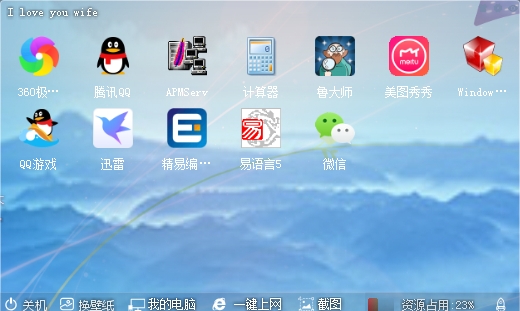
使用方法
本软件分 普通模式 与 智能模式 先说下普通模式
1-1 首先下载后解压任意目录 双击启动后默认是 普通模式 启动后悬浮窗在左下角 屏幕开始按钮位置 单击悬浮窗显示隐藏栏目窗口
2-2智能模式 推荐使用智能模式 栏目界面鼠标右键 设置 或者直接点击栏目窗口右上角 设置按钮 进行自己喜欢的方式下面以图片说明
软件问答
在智能模式下鼠标离开栏目窗口会隐藏那么怎么拖放文件呢?
其实只需要鼠标选中所以你要拖进来的文件 把鼠标按住你选择的文件不要松开把鼠标移动到你选择区域显示栏目窗口的位置即可 如果觉得这样不方便 可以在栏目窗口 鼠标右键 选中 其他 然后选择 锁定栏目窗口 拖放完成后在选择一次锁定栏目窗口 即可解除锁定!普通模式下相同
历史版本
版本
属性
语言
系统版本
更新时间
操作
- e桌面管理助手1.0.0.6 正式版 简体中文 win7或更高版本 2019-12-17
- e桌面管理助手1.0.0.0 正式版 简体中文 win7或更高版本 2019-10-22










